LiteVNAのサイトを見ていて見つけたNanoVNAをPCで使うためのソフトウェア。ざっと使ってみたところ、なかなかいい感じ(NanoVNA、NanoVNA-H4、LiteVNAで使えることを確認した)。
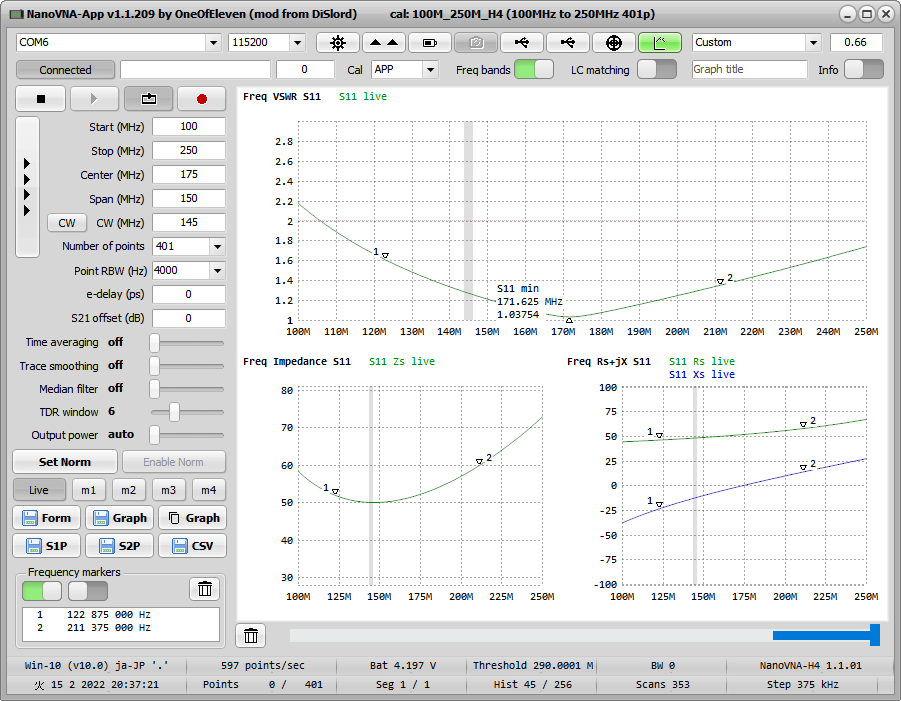
LiteVNAについてはこちら。
ダウンロード
入手先はLiteVNAのサイトから。
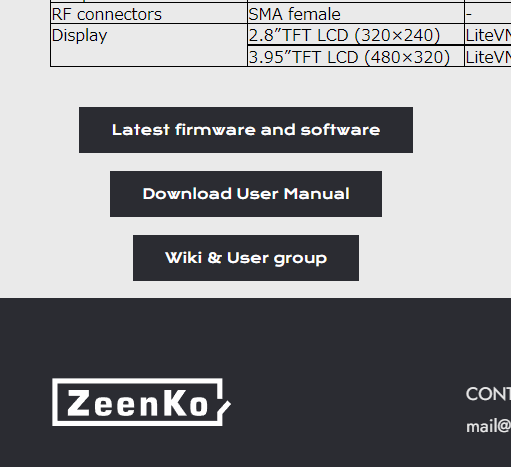
「Latest firmware and software」のバナーをクリックすると、Googleドライブが開く。
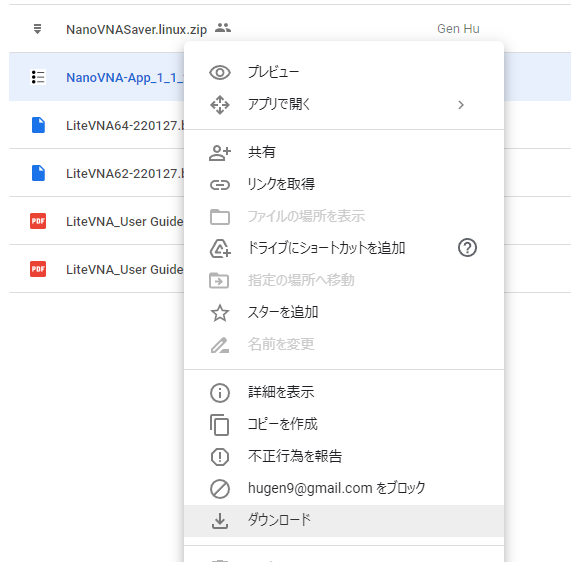
「NanoVNA_App_~」の上で右クリックすると上のようにメニューが開くので、「ダウンロード」を選ぶ。ダウンロードできたらその7zファイルを開くとexeファイルが入っている(7z形式のアーカイブは7-Zipで展開できる。その入手方法や使い方は検索すればいくらでも出てくるので省略)。
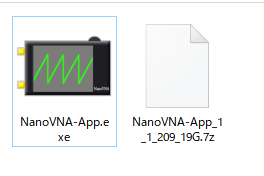
このexeファイルをダブルクリックすると起動する。
ちなみに、nanovna.comにもNanoVNA-Appのダウンロードリンクがあったが、LiteVNAのサイトからの方が新しかった。
起動
上にも書いたように、7zを展開して出てきたexeファイルをダブルクリックで起動する。
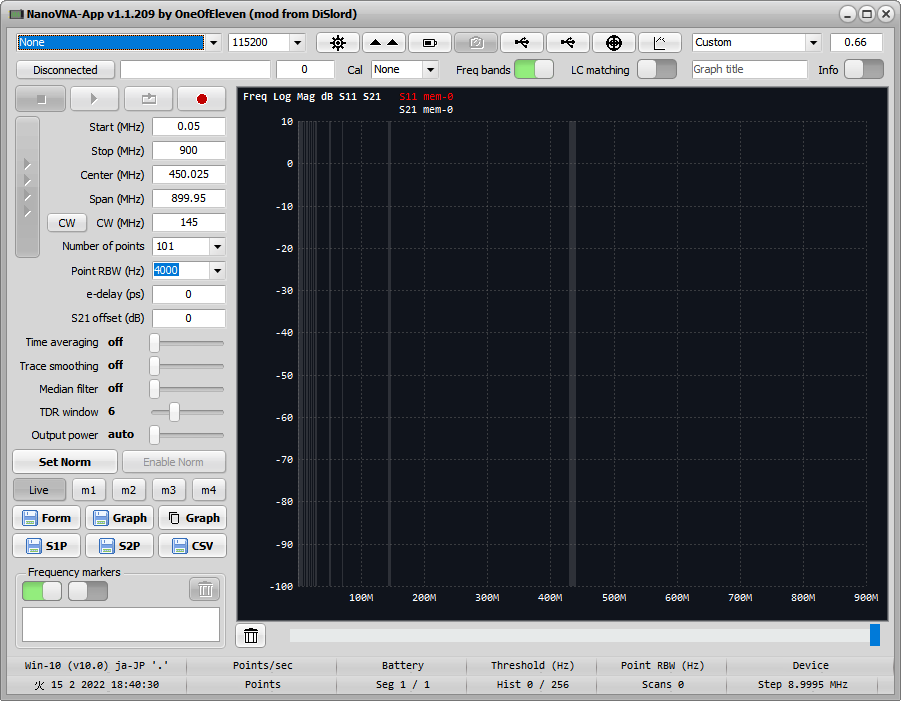
LiteVNAをつないて電源を入れてからNanoVNA-Appを立ち上げたら自動的につないでくれた。
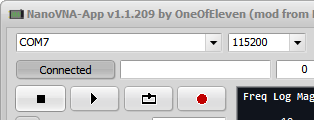
「Connected」は現在のステータス。つまり、今、接続されているということ。これをクリックすると切断する。もう一度クリックすれば(再)接続。COMポートは上のドロップダウンメニューで選択。この辺りは、tinySA-Appと同じ。というか。tinySA-AppがNanoVNA-Appをベースにしているんだろうと思う。
ここで嬉しい誤算。なんと、NanoVNA-Appに接続してもLiteVNAは本体操作ができる(NanoVNASaverだとLiteVNA本体には「USB MODE」と表示されて何もできない)。
LiteVNA本体画面キャプチャ
嬉しい誤算があったので、先に枝葉のような機能の確認。LiteVNA本体の画面をキャプチャできるのかどうか?
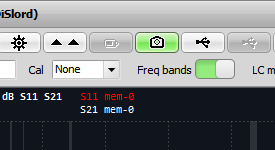
上のメニューの真ん中あたりにカメラのアイコンがあるので、これをクリック。
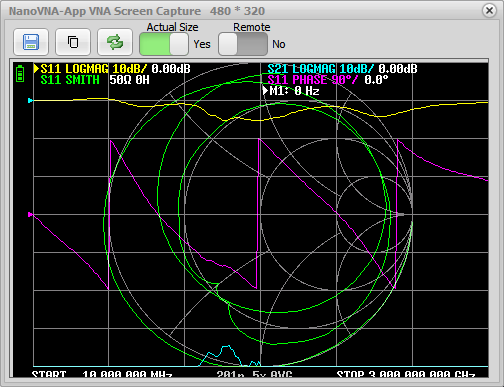
そしたら、上のようにちゃんとキャプチャできた。
「Actual Size」のスイッチをオフにするとウィンドウサイズを変更できる。が、ウィンドウのアスペクト比が固定されないので要注意。下の絵のようになってしまう(できてしまうというか)。
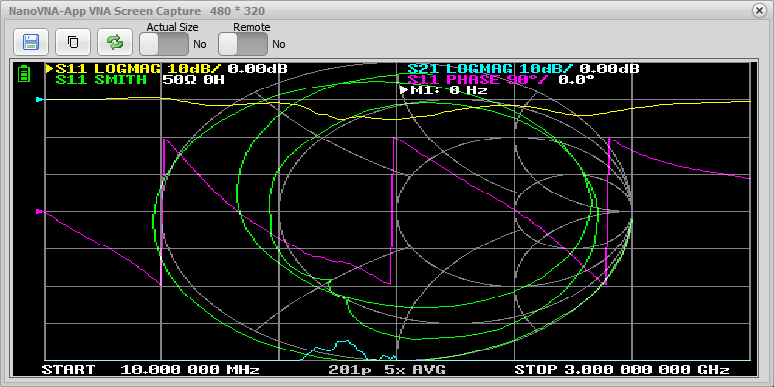
画面の更新(再キャプチャ)は、ぐるぐる回る矢印アイコン。
「Remote」は本体画面をリアルタイムで反映してくれるのではないかと思うが、機能しないみたい。
ともかく、LiteVNA本体の画面キャプチャがあるだけでもありがたい。
全体の設定等
歯車アイコンをクリック。
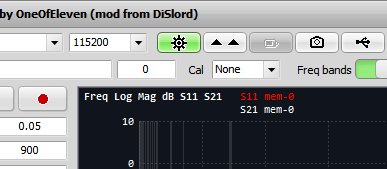
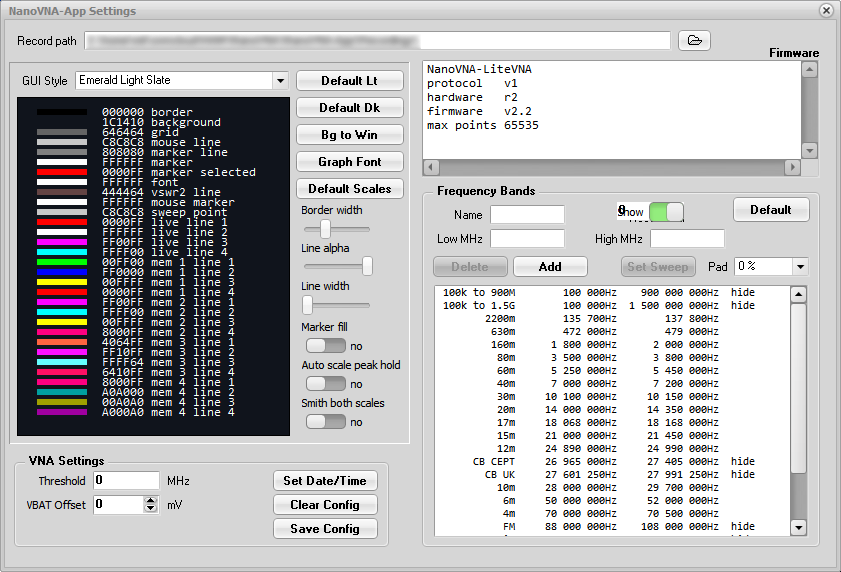
右上には本体のファームウェアの情報等。
左の「GUI Style」のドロップダウンメニューを開くとテーマカラーなどを選択できる。選択肢はたくさん。
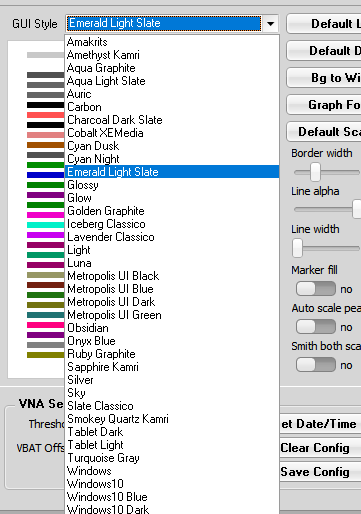
ダーク系もいいのだけど、紙に印刷するとインクを大量に消費するのでライト系にしておく。今は印刷するつもりはなくても後日印刷したくなることがあるかもしれないので。
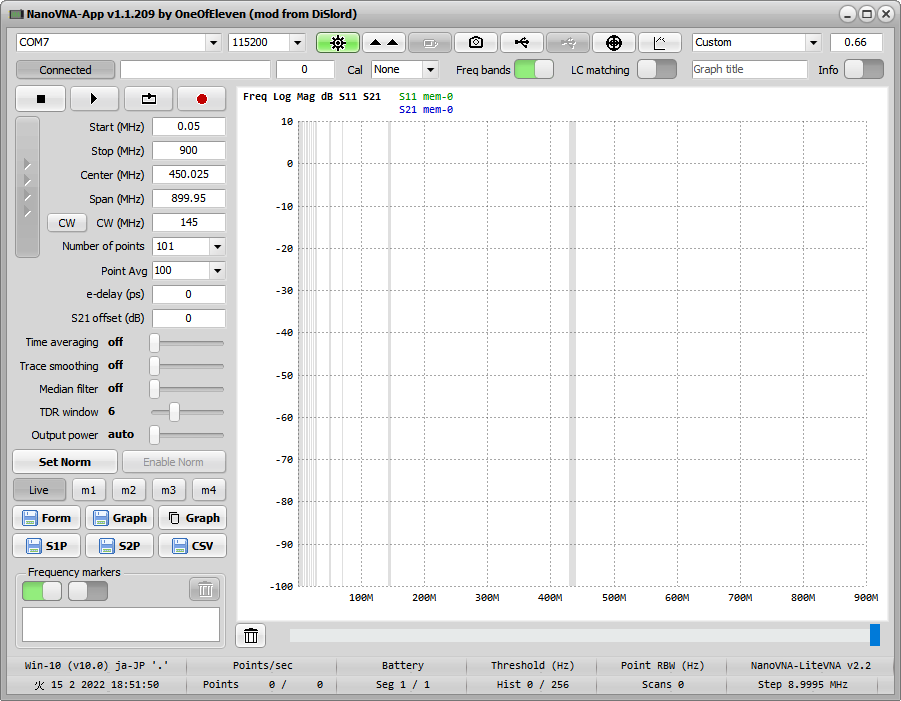
それから、設定画面の左下の方にある「Set Date/Time」ボタンを押すと、PCの時計を元にLiteVNAの日時を設定してくれる。
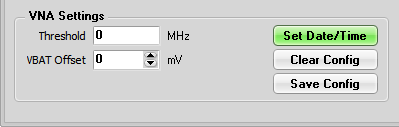
周波数範囲の設定
スキャン範囲の周波数をStartとStop、あるは、CenterとSpanで設定する(MHz単位)。
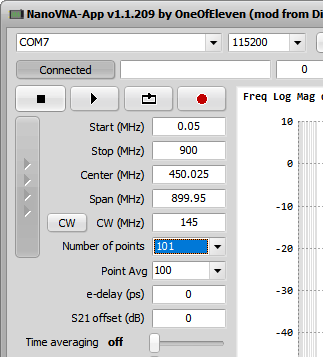
測定点の数(Nunber of points)等の設定もここで。
左端に縦に並んだ三角印のボタンを押すとLiteVNA本体の設定をNanoVNA-Appにコピーしてくれる。
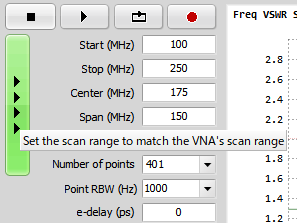
キャリブレーション
キャリブレーションはこのアイコン。何だろ?的?
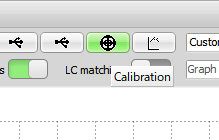
キャリブレーション用のウィンドウが開く。
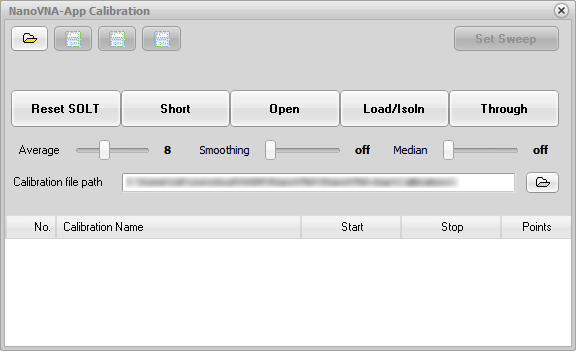
「Short」、「Open」などのボタンを押して進めるのだけど、その前に、連続スキャンにしておかないと次のように注意される。
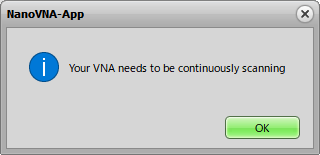
連続スキャンにするにはこのボタン(左から三番目)。
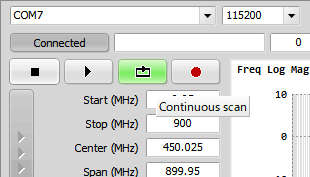
このボタンを押すと連続スキャン。もう一度押すと連続スキャン停止。
連続スキャンにしたら、キャリブレーションウィンドウで「Short」、「Open」などのボタンを押してキャリブレーションを行う(それ用のコネクタに変更しつつ。ThroughはPORT1とPORT2を同軸ケーブルで接続する)。
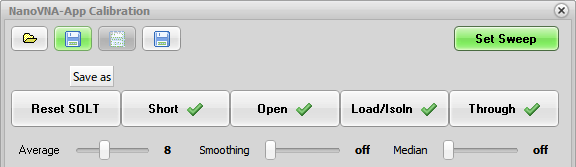
左から二番目のフロッピディスクアイコンをクリックすると、キャリブレーション情報をファイルに保存できる。しかし、このフロッピディスクアイコン、今の時代にも生き残っているのがすごい。
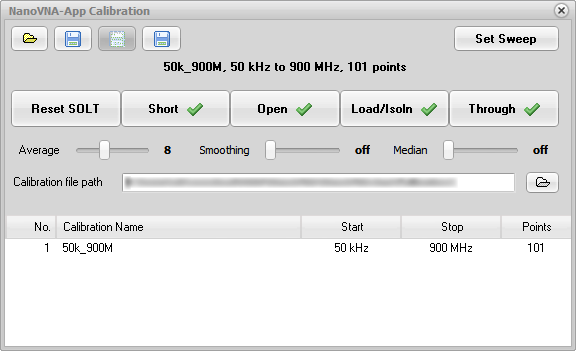
保存したファイルは下にリスト表示される。それをダブルクリックするとキャリブレーションデータが反映される。
右上の「Set Sweep」をクリックすると、スキャン範囲の周波数なども反映されるみたい。
なお、キャリブレーションデータはNanoVNA-App(このソフト)のものを使うか、デバイス(LiteVNA)のものを使うかの選択ができる。「できる」というか、目的の方を選択しないといけない。
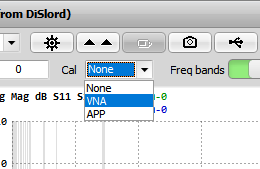
スキャン
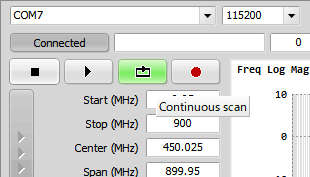
三角アイコンのボタンがシングルスキャン。左側の四角アイコンボタンがスキャン強制停止。連続スキャンについては、上のキャリブレーションのところに書いたとおり。
連続スキャンすると、画面の下の方にバーが表示される(スキャン中はどんどん伸びる)。

連続スキャンは履歴を保存しているようで、スライダをマウスで掴んでドラッグすると過去の情報を表示できる。スキャン停止後に振り返るのにいいかも。
右のゴミ箱アイコンをクリックするとその履歴が削除される。
グラフ
種類選択
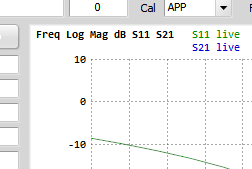
左上にグラフの種類が表示されている。上の例だと「Log Mag dB S11 S21」のところ。これをクリックするとグラフの種類を選択できる。
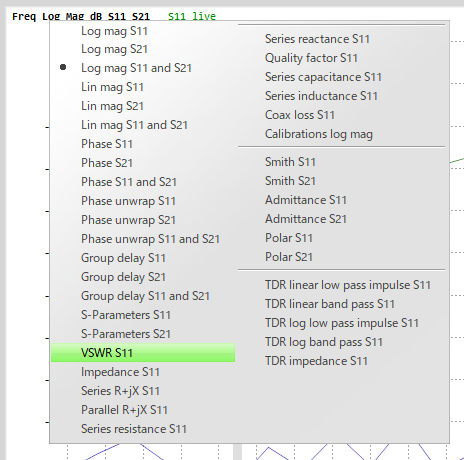
スケール変更
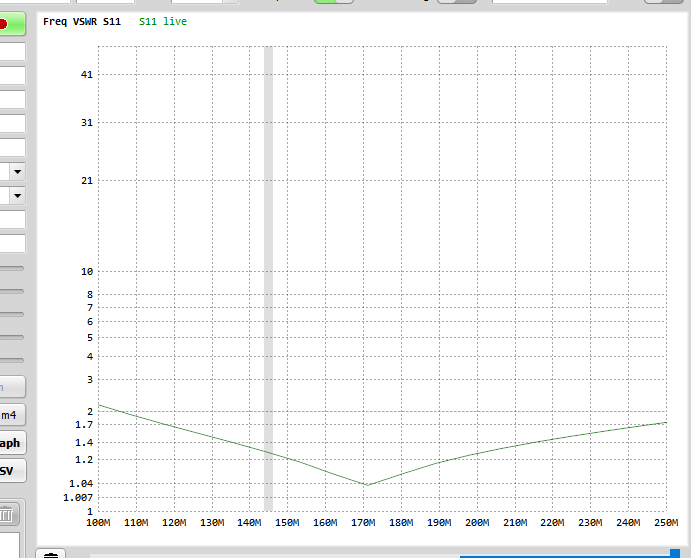
VSWRを表示したものの、縦軸の範囲が広すぎる。マウスを縦軸に持っていくと、反転する。
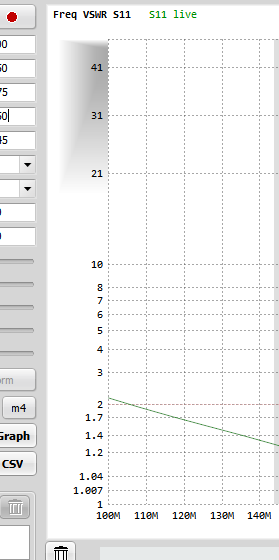
この状態でホイールを回すと数値が変化する。動かせるのは上の他に、中央、下の三か所。
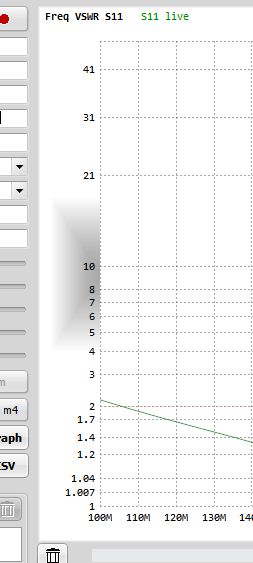
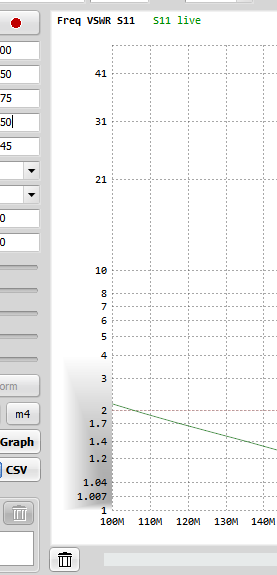
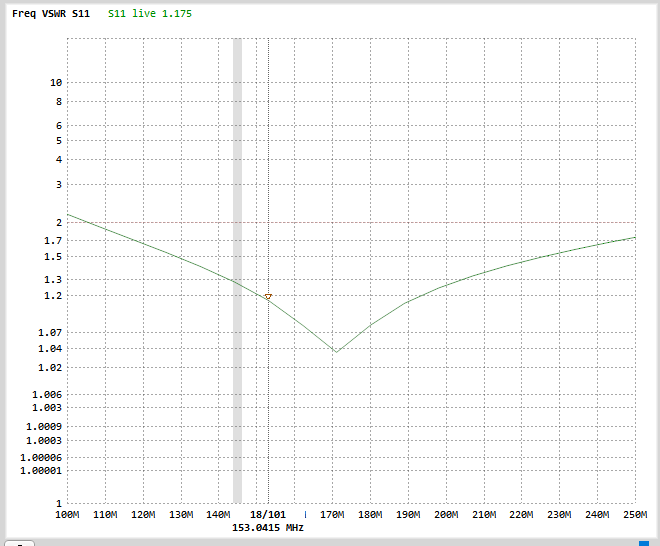
スケール変更はこの三つを動かす他に、直接数値を指定することもできる。
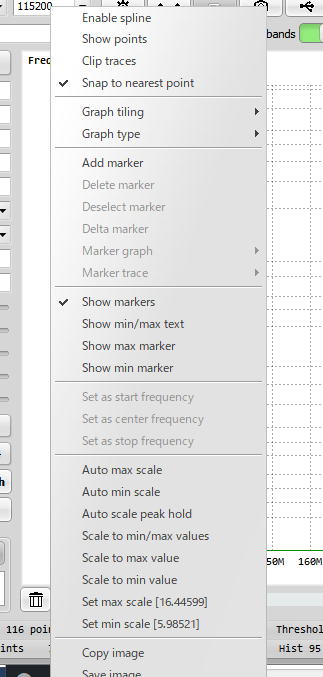
グラフ上で右クリックするとメニューが表示され、下の方にある「Set max scale」、「Set min scale」で指定する。
最大を3に、最小を1にしてみた。
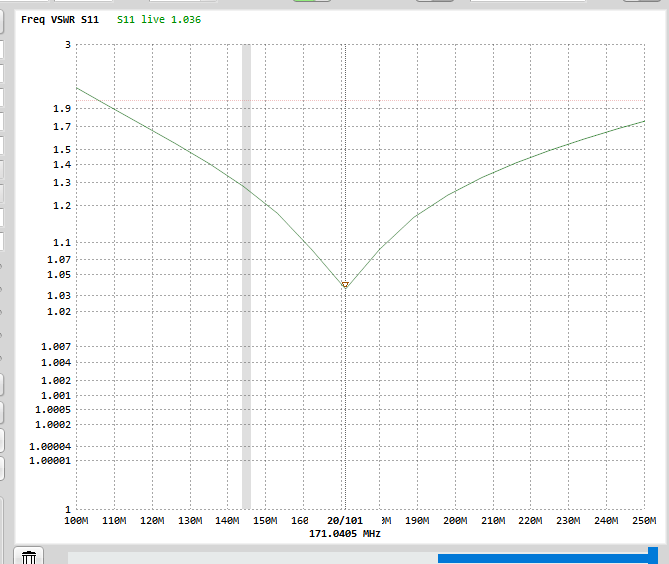
確かに1~3の範囲なんだけど、ログスケールになっているようで、SWRとのグラフとしてはあまりない。試しに、左のスケールのところをマウスで掴んで下にずーーーーーーーーーっと押し下げたらリニアスケールになった。
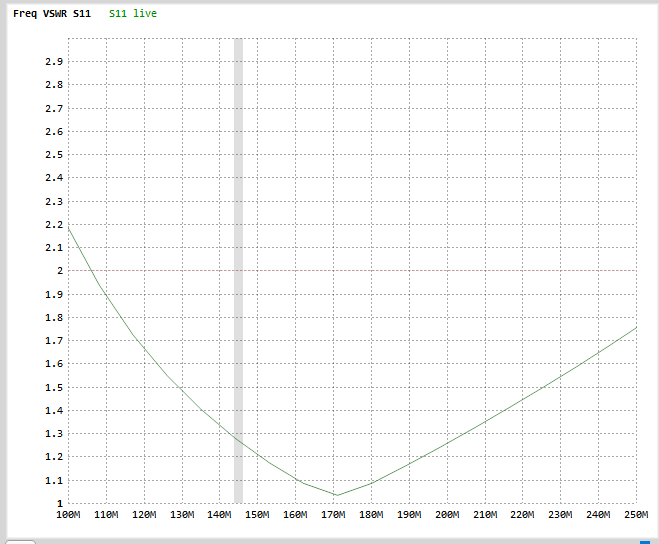
マーカ
表示
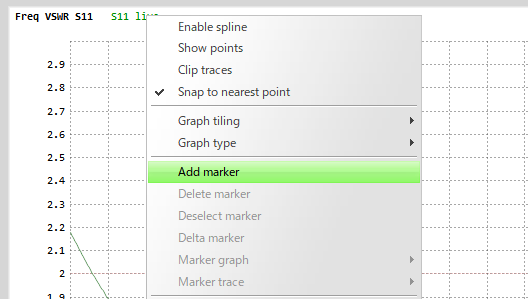
グラフ上で右クリックして出てくるメニューから「Add marker」を選ぶとマーカを表示できる。
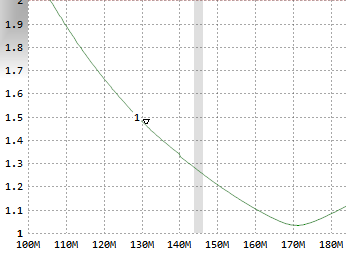
マーカがセットされる場所は、現時点のカーソルの位置。
選択
マーカをクリックするとそのマーカを選択できる。
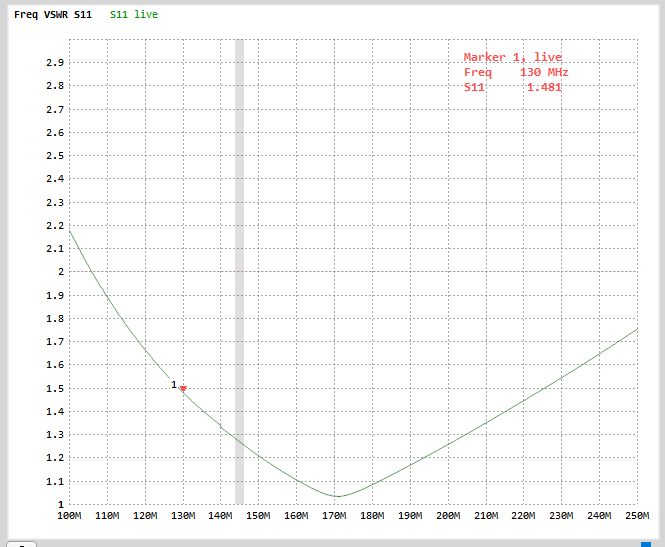
移動
選択した状態だと、右上に赤でその値が表示される。選択したマーカはキーボードの左右の矢印キーで移動できる。また、マウスで掴んでも移動できる(ドラッグ)。
消去
Delキーを押すと選択されているマーカが消える。
追加
グラフ上でさらに「Add marker」すればマーカを増やせる。
「Add marker」は、左下のFrequency markersのところの枠の中で右クリックしてもOK。
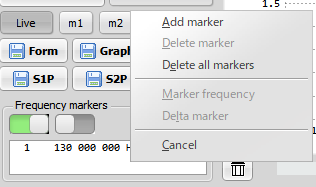
ここはマーカ専用のメニューだけが表示される。ここの「Add marker」だと、周波数を直接設定する。
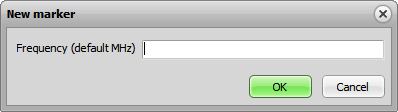
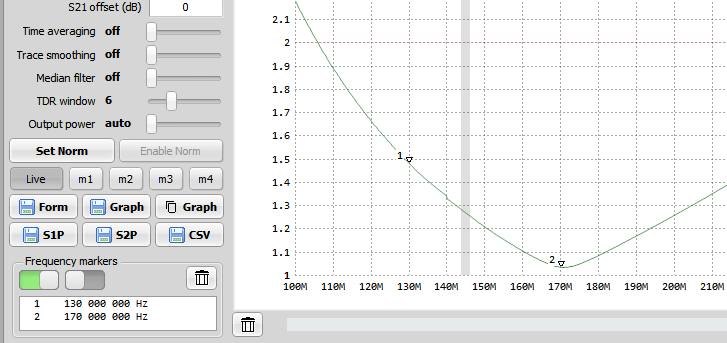
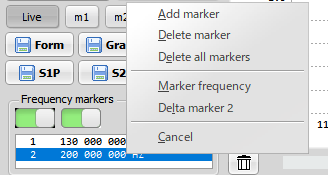
このリストでマーカを選択して右クリックするとメニューから消去などもできる。「Marker frequency」を選ぶと数字で周波数を指定できる。あるいは、リストを直接ダブルクリックでも周波数指定になる。
表示方法
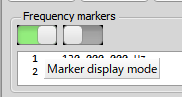
左のボタン(Maker display mode)のスイッチでマーカの表示方法を切り換えられる。
オンだとグラフ上にマーカが表示される。
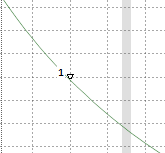
オフだとグラフの枠外に表示される。
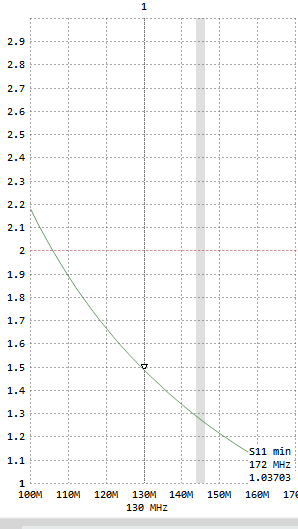
数値表示
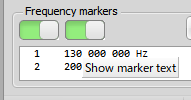
左のスイッチ(Maker display mode)をオンにし、かつ、右のスイッチ(Show marker text)もオンにするとマーカの情報をグラフ上に表示する。
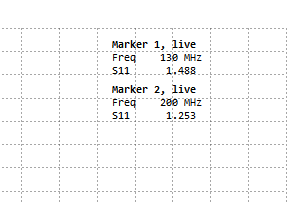
最小値・最大値
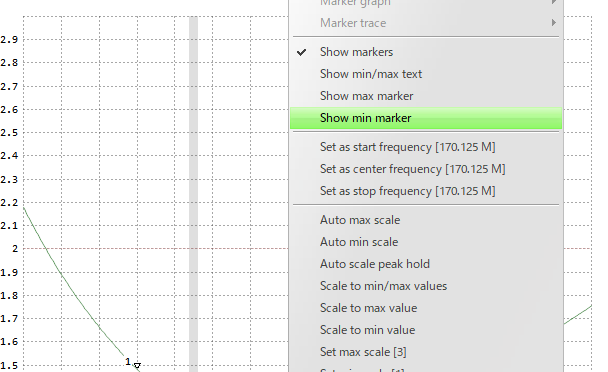
右クリックのメニューから、「Show min marker」を選ぶと最小値をマーカ表示する。
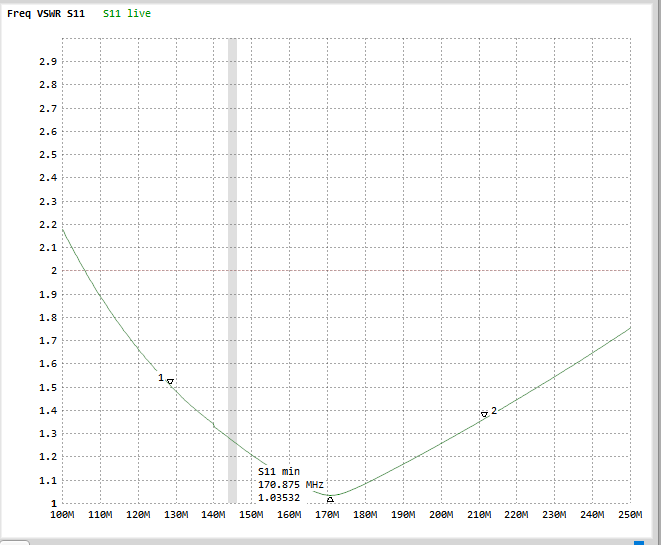
これは特殊扱いのようで、動かしたりはできない。常に最小を表示する(連続スキャンで変化すればそれに合わせて移動する)。
最大値も同様に、「Show max marker」で表示できる。
数値読取り
右上の「Info」スイッチをオンにすると、カーソル位置の値を一覧表示してくれる。
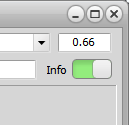
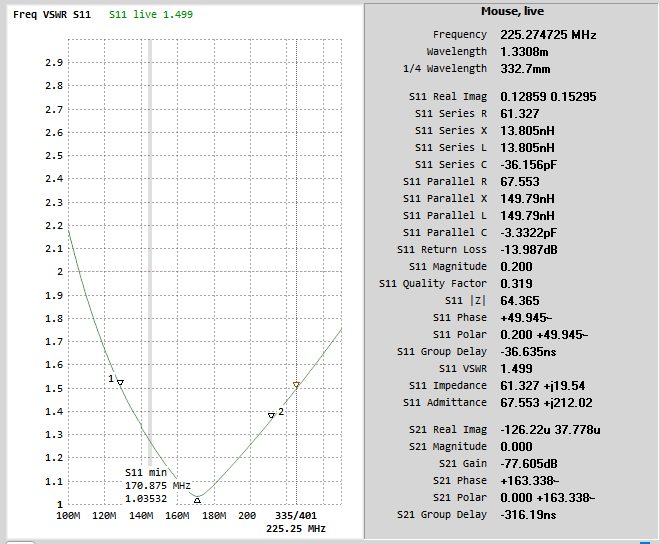
グラフ追加
複数のグラフを同時に表示させることもできる。
まず、グラフの並べ方を決める。
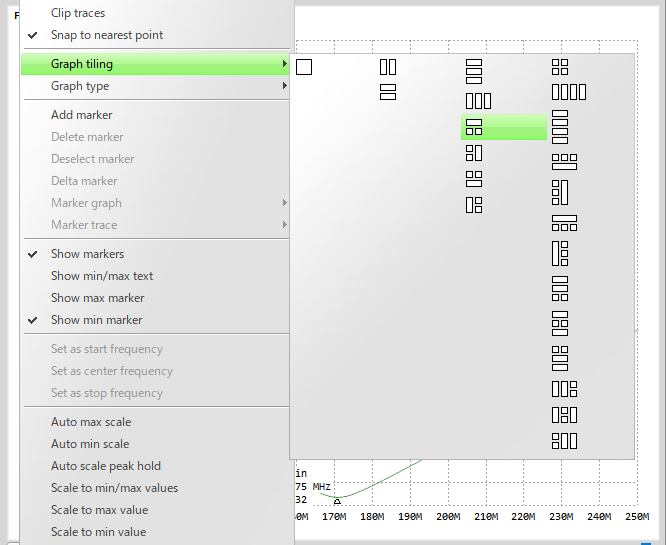
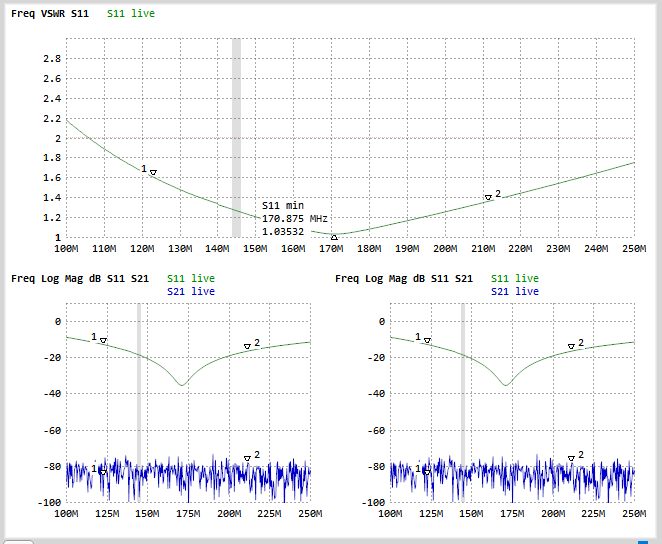
各グラフの種類を希望のものに変える。
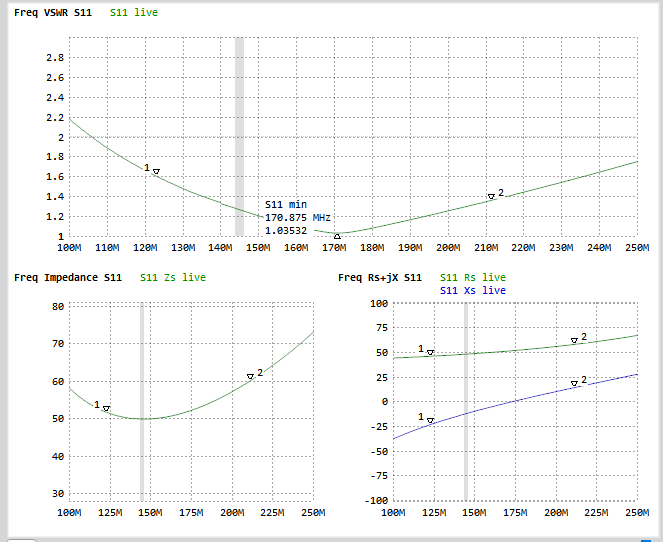
独立ウィンドウ
独立したウィンドウでグラフを表示させることもできる。
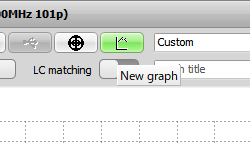
上の方にあるグラフメニューをクリック。
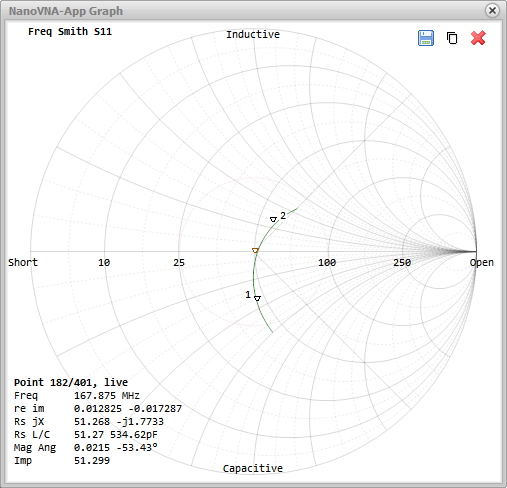
別ウィドウで出てくるので、表示を希望のグラフに変える。
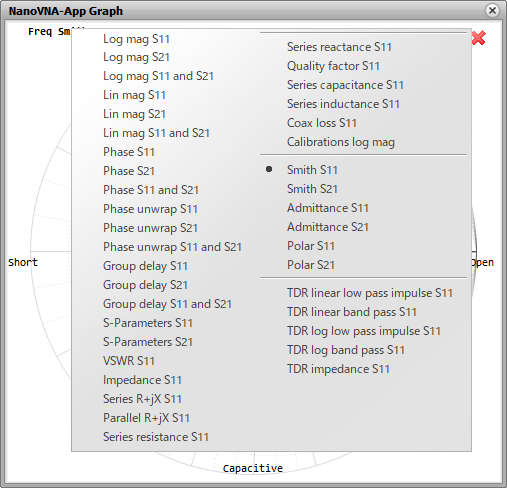
これも複数表示できる。
LCマッチング
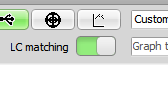
「LC matching」スイッチをオンにすると、カーソル位置の周波数でマッチングを取るためのLCの値を表示する。
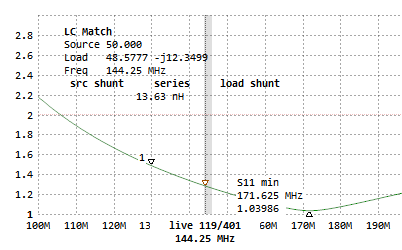
同軸ケーブルの種類(速度係数)
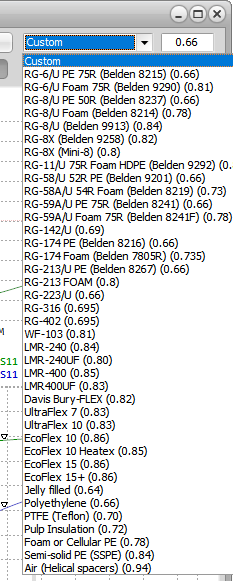
右上のドロップダウンリストから同軸ケーブルの種類を選択できる。多分、速度係数(短縮率)を設定するためだろう。「Custom」を選んだ場合は右の枠に速度係数を数値で直接入力する。
この値は、TDR機能で使われる。
通信情報
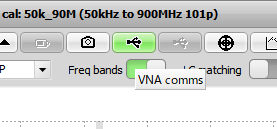
USBアイコン(?)をクリックすると、NanoVNAとのやり取りのウィンドウが表示される。
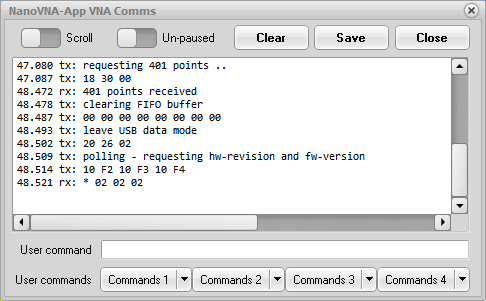
とは言え、これを使って何ができるかはよくわからない。「あー、なんかやってるな。動いているな。」の確認にはなるけど。
NanoVNA / NanoVNA-H4
このNanoVNA-Appは、LiteVNAだけでなく、NanoVNAやNanoVNA-H4でも使えた。
まず、NanoVNA-H4の場合。
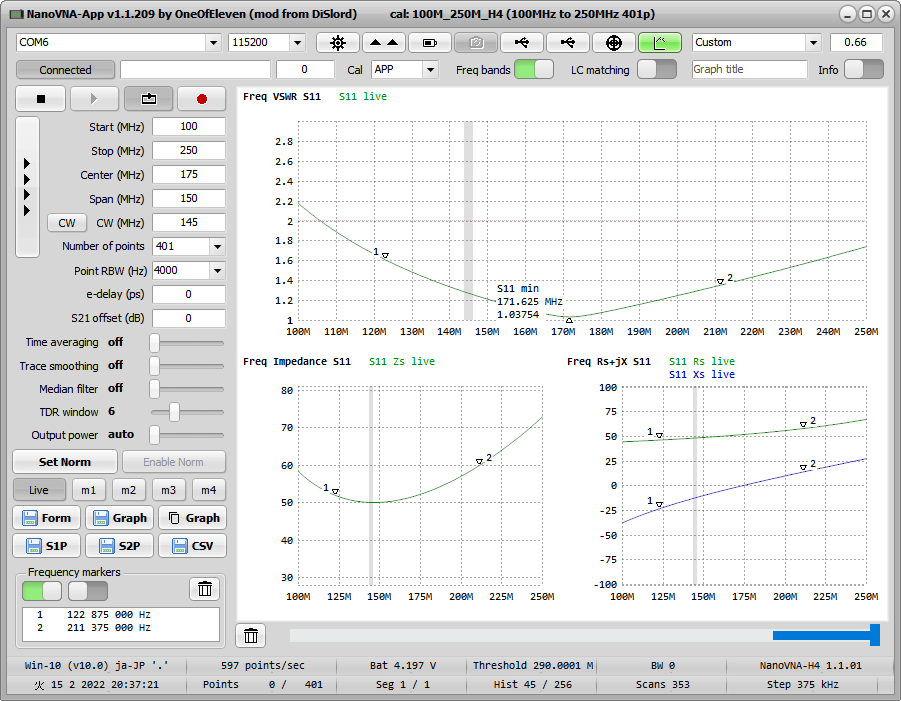
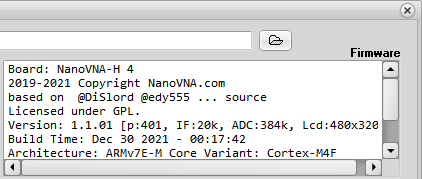
ちゃんとNanoVNA-H4として認識している。
続いて、NanoVNAの場合。

こちらも同じではあるが、古い(出来の良くない)クローンのためか、ノイズが乗っている。
なお、NanoVNAの場合は、バッテリアイコンが有効化され、クリックするとグラフが表示された。
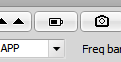
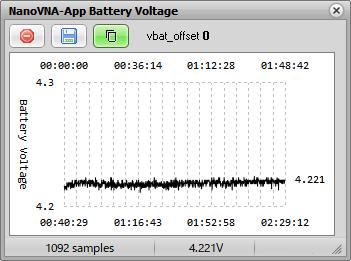
その他(注意事項)
まれにスキャンできなくなることがあった。その場合は、一旦、接続を切ってつなぎ直したり、COMポートの選び直しをしたり、LiteVNA / NanoVNAの電源を入れ直すと再度使えるようになる。それでもダメならNanoVNA-Appを終了して、起動し直す。
それから、一度だけ完全にコケた。
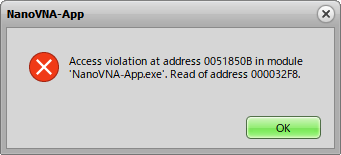
OKやXボタンを押しても繰り返しこのウィンドウが出てきた。何とか、強制終了させて、起動し直した。mata,
また、NanoVNA-Appを終了させるときにコケることも。
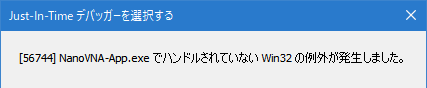
概ね安定しているが、まれこういうこともあったということで。


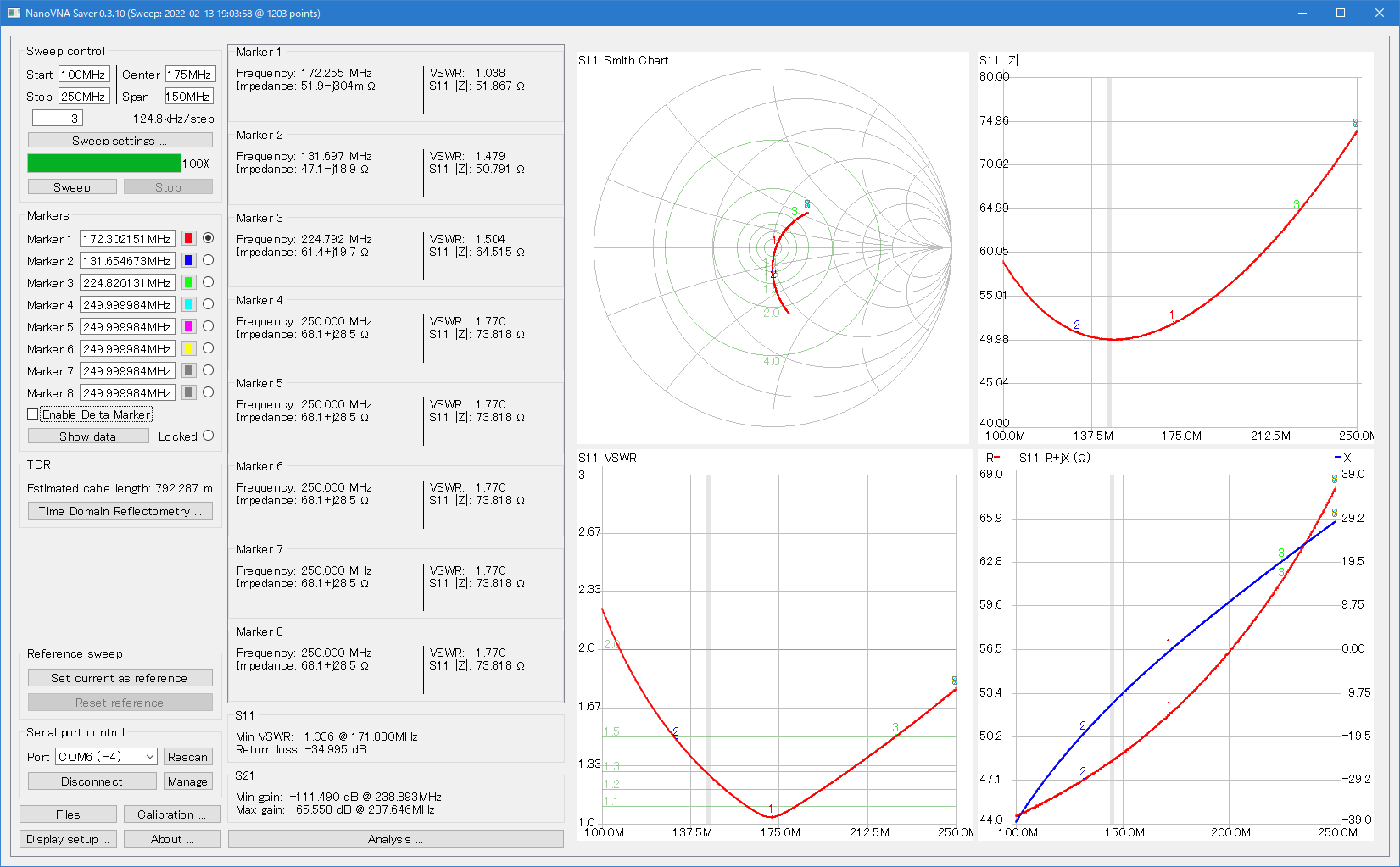
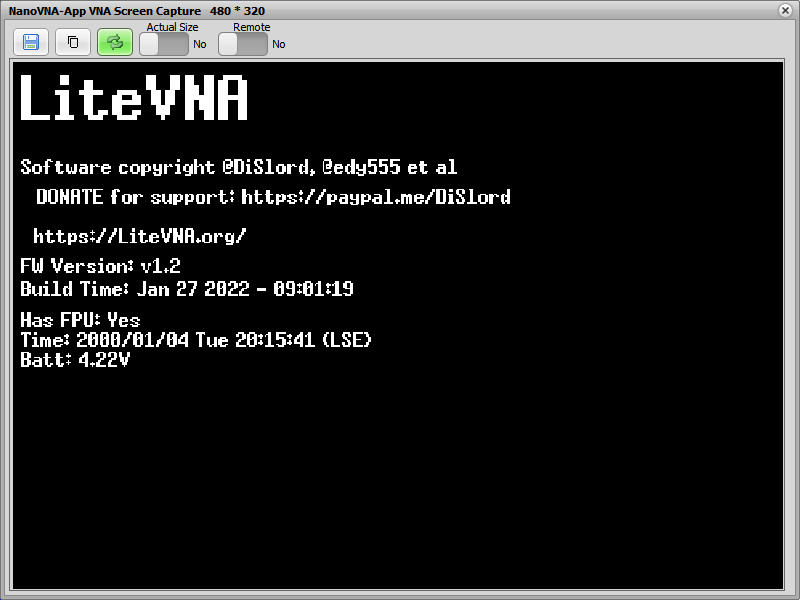
コメント